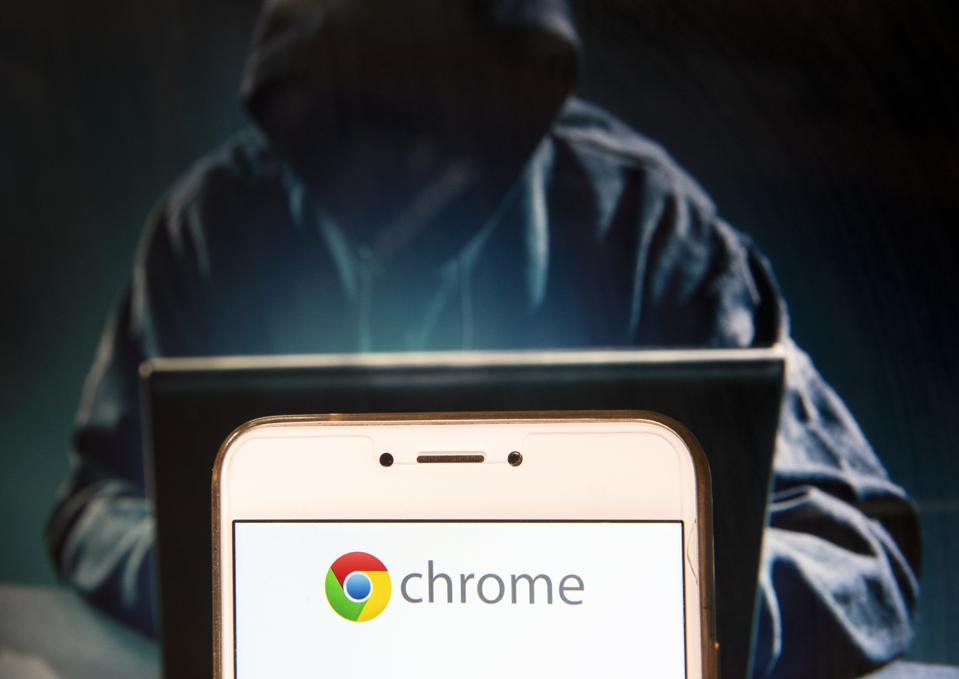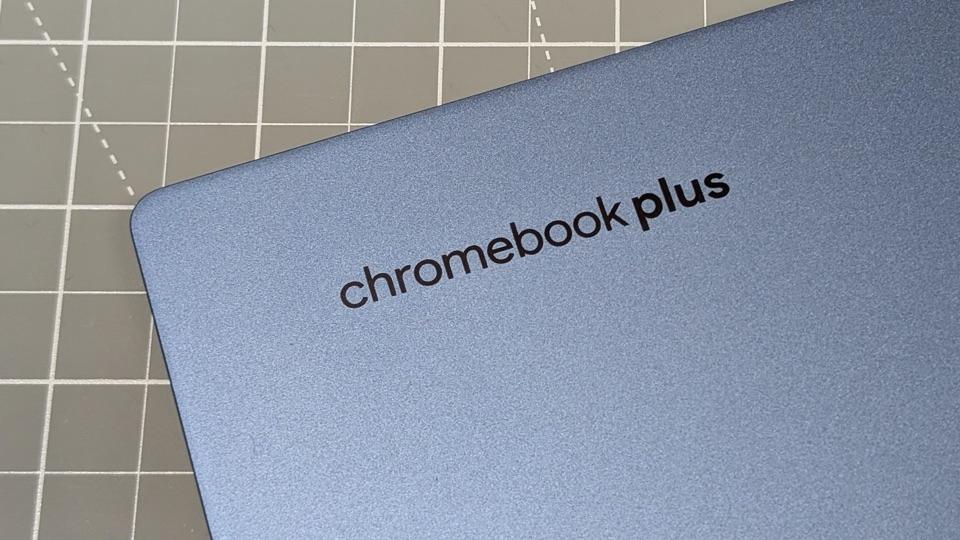Courtesy of TheVerge
Cara Cerdas Mengatur Bookmark Google Chrome untuk Browsing Lebih Efisien
Memberikan panduan lengkap bagaimana memanfaatkan fitur bookmarks di Google Chrome untuk menyimpan, mengatur, dan mengakses situs web secara efisien serta menjaga keteraturan dalam penjelajahan web.
20 Mei 2025, 02.00 WIB
161 dibaca
Share
Ikhtisar 15 Detik
- Fitur bookmark di Chrome sangat berguna untuk menyimpan dan mengatur tautan web.
- Pengguna dapat mengorganisir bookmark dengan membuat folder dan menempatkan bookmark di dalamnya.
- Ada berbagai cara untuk meningkatkan efisiensi penggunaan bookmark, seperti membuat tampilan bar bookmark lebih kompak.
global, tidak spesifik ke lokasi tertentu - Google Chrome adalah salah satu browser paling populer yang digunakan banyak orang untuk menjelajah internet. Banyak dari kita menyimpan banyak situs penting menggunakan fitur bookmark agar mudah diakses kembali. Namun, jika tidak diatur dengan baik, bookmark yang banyak malah bisa membuat bingung dan sulit menemukan situs yang diinginkan.
Di Chrome desktop, kamu dapat menambahkan bookmark dengan klik ikon bintang di address bar atau menggunakan kombinasi tombol Ctrl+D (Windows) dan Cmd+D (macOS). Setelah itu, kamu bisa langsung mengubah nama bookmark dan memilih folder tempat menyimpannya agar lebih terorganisir.
Untuk mengelola bookmark yang sudah tersimpan, Chrome menyediakan bookmark manager yang lengkap. Di sini kamu bisa membuat folder baru, mengatur urutan, memindahkan bookmark antar folder, serta mencari bookmark yang kamu butuhkan dengan mudah. Jangan lupa untuk sesekali mengekspor bookmark sebagai cadangan.
Fitur lain yang membantu adalah bookmarks bar yang ada di bawah address bar. Kamu bisa membuat tampilannya lebih ringkas dengan menghilangkan teks nama bookmark sehingga hanya ikon situs yang terlihat. Ini akan membuat lebih banyak bookmark bisa ditampilkan tanpa memenuhi ruang di layar.
Chrome juga memungkinkan pencarian bookmark langsung dari address bar dengan mengetik '@bookmarks'. Jika ingin akses bookmark selalu tersedia, kamu bisa membuka panel samping dan mem-pin-nya agar muncul di toolbar setiap waktu. Dengan cara ini, pengelolaan bookmark jadi lebih mudah dan browsing kamu lebih produktif.
Referensi:
[1] https://theverge.com/tech/668874/bookmarks-chrome-how-to
[1] https://theverge.com/tech/668874/bookmarks-chrome-how-to
Analisis Ahli
Marques Brownlee
"Pengorganisasian bookmark yang baik dapat mempercepat akses ke situs favorit dan meningkatkan efisiensi browsing secara signifikan."
Analisis Kami
"Fitur bookmark di Chrome sebenarnya sangat powerful namun seringkali diabaikan oleh pengguna karena kurangnya pemahaman tentang fungsionalitas lengkapnya. Dengan edukasi yang tepat, bookmark bisa menjadi alat pengatur informasi yang sangat membantu dalam menghadapi banjir informasi di internet."
Prediksi Kami
Pengguna Chrome akan semakin memanfaatkan fitur bookmark dengan lebih terorganisir, sehingga produktivitas dan pengalaman menjelajah web mereka meningkat secara signifikan di masa depan.
Pertanyaan Terkait
Q
Apa fungsi utama dari fitur bookmark di Chrome?A
Fungsi utama dari fitur bookmark di Chrome adalah untuk menyimpan dan mengatur tautan situs web yang penting untuk diakses kembali di kemudian hari.Q
Bagaimana cara menyimpan bookmark di Chrome?A
Untuk menyimpan bookmark di Chrome, klik ikon bintang di sebelah kanan bilah alamat atau tekan Ctrl+D (Windows) atau Cmd+D (macOS).Q
Apa yang dimaksud dengan manajemen bookmark?A
Manajemen bookmark adalah proses mengatur dan mengelompokkan bookmark untuk memudahkan pencarian dan akses ke situs yang disimpan.Q
Bagaimana cara mengorganisir bookmark di Chrome?A
Anda dapat mengorganisir bookmark di Chrome dengan membuat folder baru, menggeser bookmark ke dalam folder, dan mengedit nama atau URL bookmark.Q
Apa yang dapat dilakukan untuk membuat bar bookmark lebih kompak?A
Untuk membuat bar bookmark lebih kompak, Anda dapat menghapus teks di bidang Nama untuk setiap bookmark sehingga hanya ikon yang tampil.